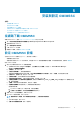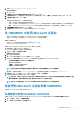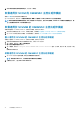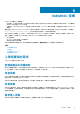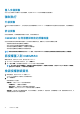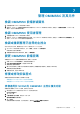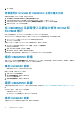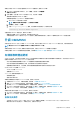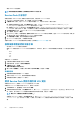Install Guide
若要在全新的 OMIMSSC 裝置上還原舊的 OMIMSSC 裝置資料,請執行以下步驟:
1. 在 OMIMSSC 系統管理入口網站上,按一下設定,然後按一下恢復設備。
恢復頁面隨即顯示。
2. 在 IP 位址中,輸入舊 OMIMSSC 設備的 IP 位址,然後按一下恢復。
資訊隨即恢復到新的 OMIMSSC 設備上。
若要檢視還原狀態,在 OMIMSSC 裝置重新啟動後:
a. 登入 OMIMSSC 系統管理入口網站。
註: 建議您等待幾分鐘後再登入,方能啟動所有服務。
b. 展開設定,然後按一下記錄。
c. 下載 dlciappliance_main.log 檔案,然後搜尋下面這則訊息,以便順利恢復:
Successfully restored OMIMSSC Appliance
在還原舊的 OMIMSSC 裝置之後,請執行以下動作:
• 建議您在恢復舊 OMIMSSC 設備之後,重新建立排定的工作。
• 如果是從舊版 OMIMSSC 匯出的 Hypervisor 設定檔,請務必編輯該設定檔,以提供 ISO 檔案路徑和 Windows 認證設定檔。
升級 OMIMSSC
安裝及設定 OMIMSSC 之後,如果有 Service Pack 更新,您就可以使用 OMIMSSC 中的 Service Pack 更新功能,安裝最新的更新。
註: 無法將 Service Pack 從舊版 OMIMSSC 升級到 OMIMSSC 7.2 版。
若要從舊版的 OMIMSSC 升級,請備份目前版本的資料,然後在 OMIMSSC 7.2 版裝置中將其還原。
如需更多關於 OMIMSSC 裝置備份及還原的資訊,請參閱備份 OMIMSSC 裝置一節和還原 OMIMSSC 裝置一節。
有關服務軟體組更新
OMIMSSC 發行後,需分享可作為現有 OMIMSSC 設備升級或延伸模組的任何重大瑕疵修補程式或新增功能。您可以更新 OMIMSSC
設備作業系統和 OMIMSSC 的 Service Pack 及其他更新。
• 您可以將服務軟體組檔案置於任何 HTTP 伺服器並使用服務軟體組的檔案來更新。
• 您可以逐漸套用這些服務軟體組 ; 但是,套用後您無法將它們回復至先前版本。
• 服務軟體套件組是累計的,也就是說,最新的服務軟體組修補程式包含所有先前的發行版本。
以下是 OMIMSSC 的兩種 Service Pack:
• OMIMSSC 設備 Service Pack。
• 基礎結構 Service Pack。
Service Pack 更新有兩種套用方法:
• 使用離線的套件。
• 使用
linux.dell.com。
若要使用離線的套件來套用 Service Pack 更新,請執行下列步驟:
1. 從網路下載 Service Pack。如需詳細資訊,請參閱 。從網路下載 OMIMSSC
2. 檢查 Service Pack 更新的必要條件。如需更多資訊,請參閱 Service Pack 升級指示
3. 將下載的 Service Pack 更新複製到儲存庫。如需更多資訊,請參閱將 Service Pack 更新複製到儲存庫。
4. 在 OMIMSSC 系統管理入口網站中,輸入儲存庫 URL 資訊。如需更多資訊,請參閱輸入儲存庫 URL 資訊。
5. 安裝 Service Pack 更新。如需更多資訊,請參閱安裝 Service Pack 更新。
若要使用線上套件來套用 Service Pack 更新,請執行下列步驟:
1. 在 OMIMSSC 系統管理入口網站中,輸入儲存庫 URL 資訊。如需更多資訊,請參閱輸入儲存庫 URL 資訊。
2. 安裝 Service Pack 更新。如需更多資訊,請參閱安裝 Service Pack 更新。
安裝先決條件
• 在升級到 SCCM 和 SCVMM 7.2 版的 OMIMSSC 之前,請確認已經部署了 SCCM 和 SCVMM 7.1 或 7.1.1 版的 OMIMSSC。
• 確定沒有任何工作正在執行中。如果正在執行,請等待工作完成。
管理 OMIMSSC 及其元件 19